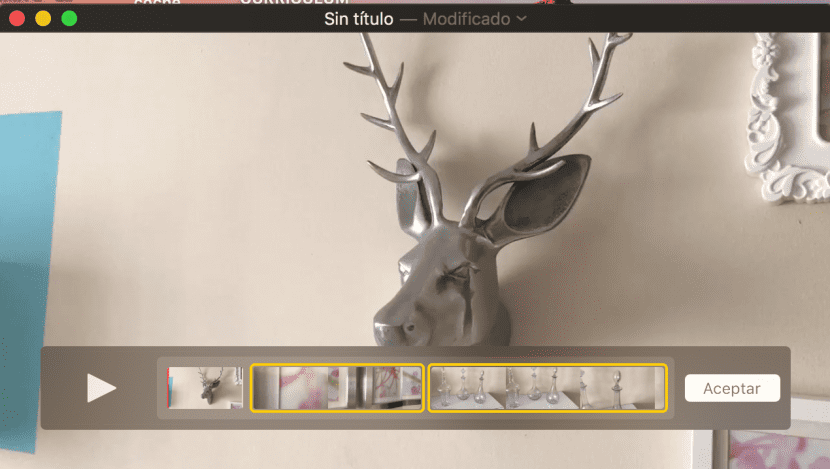
תמיד אמרנו שהיישומים שמגיעים כסטנדרט במערכת ההפעלה Mac הם חזקים מאוד ומאפשרים לך לעשות דברים רבים מבלי שתצטרך להתקין יישומי צד שלישי. לפני זמן מה סיפרנו לך כיצד בכמה צעדים פשוטים תוכל לסובב קטעי וידאו מוקלטים אנכית תוך שימוש בנגן QuickTime.
בהזדמנות אחרת דנו באפשרות שהיישום הזה הציע, לא ידוע לרבים, להיות מסוגל לבצע הקלטות של המסך של ה- Mac שלנו או של מכשיר iOS כמו אייפון או אייפד ואפילו בגרסאות האחרונות, של הדור הרביעי של אפל TV עצמו.
היום אנו רוצים לומר לך כיצד להצטרף לסרטונים בצורה מאוד פשוטה כדי להיות מסוגל לקבל סרטון אחרון, שאולי הוא האיחוד בין ארבע או חמש תמונות בודדות. זה הופך להיות יותר ויותר נפוץ אצל משתמש כמה קטעי וידאו ורוצים לצרף אותם לקובץ יחיד. ברור שכדי לעשות את הפעולה הזו אנחנו יכולים ללכת ישירות ליישום אחר של אפל בשם iMovie או Final Cut Pro X אם אתה רוצה לעשות את זה בצורה מקצועית.
אבל זה לא מה שאנחנו רוצים להסביר לך במאמר זה. הנה מה שאנחנו רוצים זה לספר לך כיצד ליצור איחוד פשוט של שניים או יותר סרטונים עם גרירה ושחרור פשוטה. כן, זה מה שאתה באמת צריך לעשות כדי לתפור קטעי וידאו ב- QuickTime.
- הדבר הראשון שעליכם לעשות הוא לפתוח את הסרטון שאיתו אתם רוצים להתחיל.
- עכשיו, ברגע שיש לך את החלון מול העיניים הדבר היחיד עליכם לעשות הוא לבחור את הסרטון או הסרטונים אליהם תרצו להצטרף ושחרר אותם מעל חלון הסרטון הראשון.
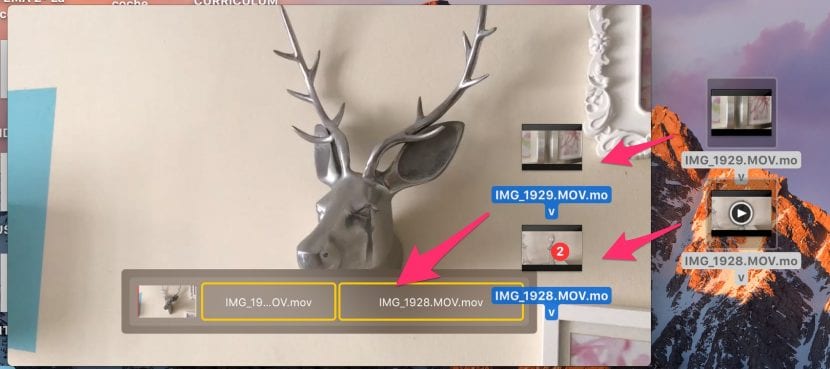
- תראה שציר הזמן של הסרטון הראשון נערך ושני החדשים שנוספו למטה יופיעו. כעת כל שעליכם לעשות הוא לקבל ולשמור את הסרטון החדש בשם חדש.
כפי שאתה יכול לראות, מדובר בפעולה פשוטה המאפשרת לך להצטרף לשני סרטונים או יותר בפחות משתי דקות.
תודה רבה, זה הפריע לי לא להזרים את הסרטונים שלי.
דף מצוין, הוראה מעולה.
Felicitaciones.